수신한 문서를 비공개로 보관
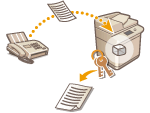 | 이 기능은 특정한 조건에 일치하는 수신된 문서를 지정된 저장 위치(기밀 팩스 받은 편지함)에 저장하는 기능입니다. 기밀 팩스 받은 편지함에는 여러 개의 상자가 들어 있으며, 각 상자를 비밀번호로 보호할 수 있습니다. A사에서 받은 문서는 모두 10번 상자에 저장하는 등 조건을 지정하면 필요한 문서만 확인할 수 있도록 허용됩니다. 이 기능을 사용하면 비밀번호를 설정하여 기밀 문서를 허가 없이 볼 수 없도록 예방할 수 있습니다. 조작 패널의 처리 중/데이터 표시등이 녹색으로 켜진 상태로 유지되면 다음 절차를 따라 저장된 문서를 확인/인쇄하십시오. |
 |
이 기능을 사용하는 경우문서에 대한 저장 위치 및 비밀번호 등 몇 가지 설정은 미리 등록해야 합니다. |
1
<팩스/I-팩스 박스>를 누릅니다. <메인 메뉴> 화면
2
<팩스박스>을 누릅니다.
3
문서를 저장할 상자를 선택합니다.
해당 상자에 비밀번호가 설정되어 있으면 비밀번호를 입력하라는 화면이 나타납니다. 비밀번호를 입력하고 <확인>를 누르십시오.
저장된 문서 목록이 표시됩니다.
4
인쇄할 문서를 선택하고 <인쇄>를 누르십시오.
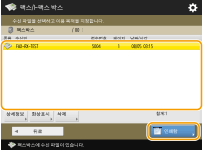
<상세정보>를 누르면 보낸 사람 이름 및 수신된 페이지 매수를 포함하여 문서에 대한 정보를 확인할 수 있습니다.
<화상 표시>를 누르면 문서의 콘텐츠를 확인할 뿐 아니라 페이지를 선택 및 삭제할 수 있습니다.
<삭제>  <예>를 누르면 문서가 삭제됩니다. 동시에 여러 문서를 삭제할 수 없습니다. 여러 문서를 삭제하려면 한번에 하나의 문서를 선택하고 삭제합니다.
<예>를 누르면 문서가 삭제됩니다. 동시에 여러 문서를 삭제할 수 없습니다. 여러 문서를 삭제하려면 한번에 하나의 문서를 선택하고 삭제합니다.
 <예>를 누르면 문서가 삭제됩니다. 동시에 여러 문서를 삭제할 수 없습니다. 여러 문서를 삭제하려면 한번에 하나의 문서를 선택하고 삭제합니다.
<예>를 누르면 문서가 삭제됩니다. 동시에 여러 문서를 삭제할 수 없습니다. 여러 문서를 삭제하려면 한번에 하나의 문서를 선택하고 삭제합니다.
동시에 여러 문서를 인쇄할 수 없습니다. 여러 문서를 인쇄하려면 한번에 하나의 문서를 선택하고 인쇄합니다.
5
<인쇄 시작>을 누릅니다.
인쇄할 문서를 삭제하려면, 인쇄하기 전에 <인쇄후 파일 삭제>을 누르면 됩니다.
인쇄가 시작됩니다.
팁 |
문서를 수신할 때 저장 위치의 URL을 이메일로 받도록 설정할 수 있습니다. 웹 브라우저의 주소 표시줄에 URL을 입력하기만 하면 원격 UI를 통해 컴퓨터에서 받은 문서의 내용을 확인할 수 있습니다. <팩스박스 설정/등록> 팩스 받은 편지함의 임의 레벨을 <내 플로우>/<공유 플로우> 버튼에 등록하면 작업을 신속하고 효율적으로 실행할 수 있습니다. |